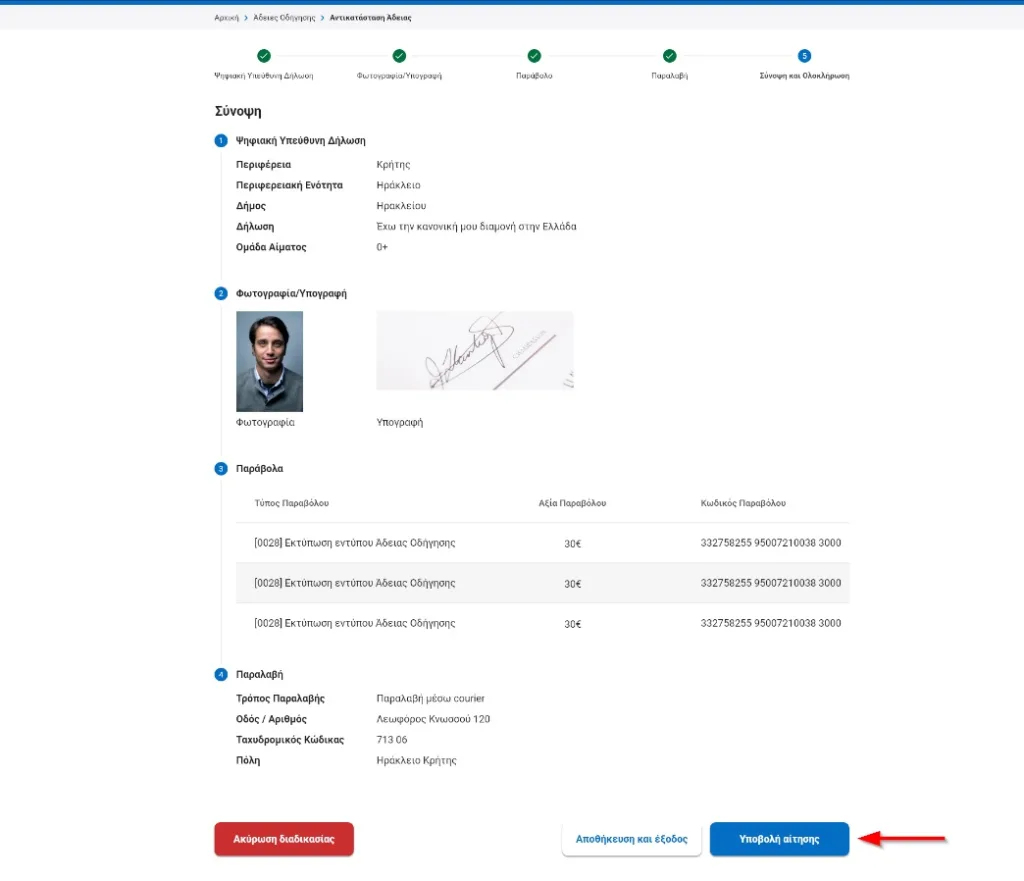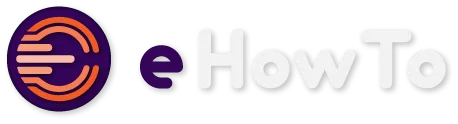Παλαιότερα η αντικατάσταση του διπλώματος οδήγησης ήταν μία δύσκολη υπόθεση που απαιτούσε πολύωρη ταλαιπωρία στο υπουργείο μεταφορών.
Πλέον όλα γίνονται ηλεκτρονικά και μέσω του gov.gr. Συγκεκριμένα, αυτό που πρέπει να κάνετε είναι να μπείτε στην πλατφόρμα του gov.gr, να επιλέξετε την κατηγορία «Πολίτες και Καθημερινότητα», εκεί επιλέγετε την «Μεταφορές» και αφού μπείτε να επιλέγετε την κατηγορία «Αίτηση για αντικατάσταση άδειας οδήγησης».
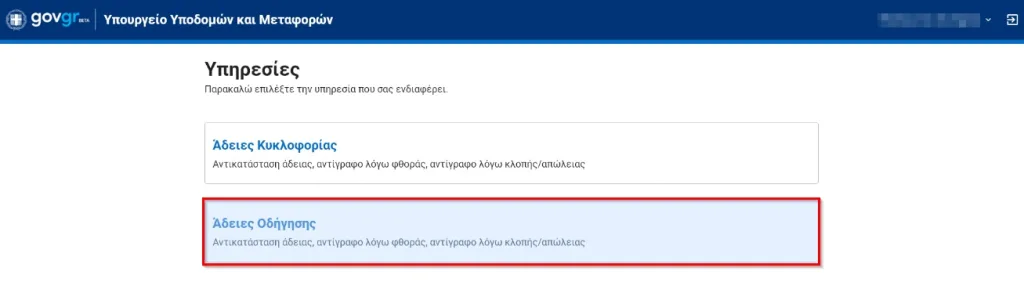
Αυτές είναι
- Υποβολή αίτησης για αντικατάσταση άδειας οδήγησης
- Υποβολή αίτησης για έκδοση αντίγραφου άδειας οδήγησης λόγω φθοράς
- Υποβολή αίτησης για έκδοση αντίγραφου άδειας οδήγησης λόγω κλοπής / απώλειας
Το σύστημα προβάλει επίσης την άδεια οδήγησης του χρήστη για επιβεβαίωση των στοιχείων του.
2. Αντικατάσταση άδειας
Από τις διαθέσιμες διαδικασίες επιλέξτε την επιλογή «Αντικατάσταση άδειας».
Το σύστημα προβάλει συνοπτική παρουσίαση των ενεργειών/βημάτων που πρέπει να γίνουν για την ολοκλήρωση της διαδικασίας. (5 βήματα).
Επιλέξτε το κουμπί «Έναρξη Διαδικασίας».
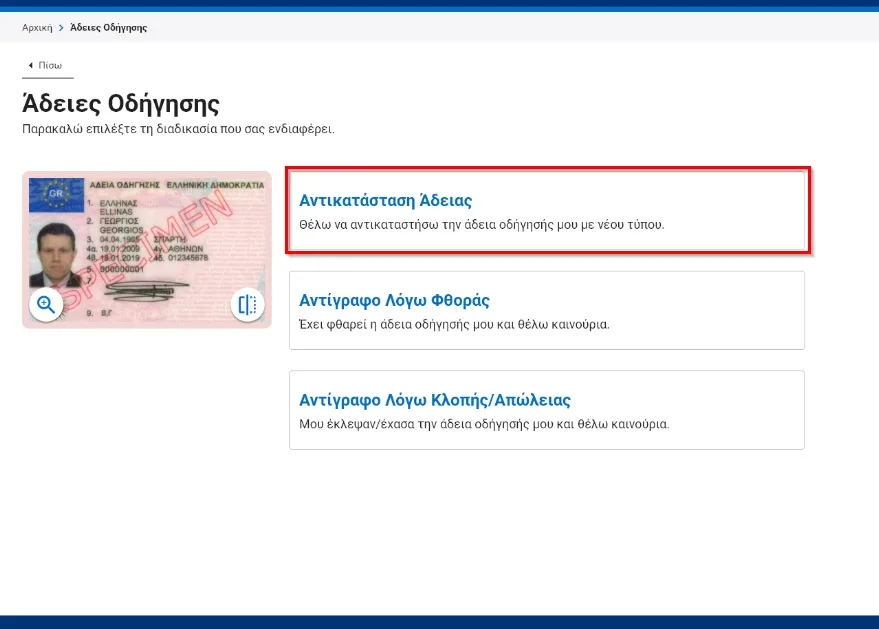
Αν ο ΑΦΜ σας είναι δεν είναι καταχωρημένος στο πληροφοριακό σύστημα του Υπουργείου Υποδομών και Μεταφορών, θα οδηγηθείτε σε φόρμα στην οποία θα πρέπει να εισάγετε τον αριθμό άδειας οδήγησης, τον τόπο μόνιμης κατοικίας σας, τον τόπο γέννησης, τη διεύθυνση ηλεκτρονικού ταχυδρομείου σας και τον αριθμό του κινητού σας τηλεφώνου και να επιλέξετε «Υποβολή». Το σύστημα θα σας ενημερώσει για τις ενέργειες που θα γίνουν προκειμένου να αποκτήσετε πρόσβαση.
Είναι απαραίτητο να γνωρίζετε τον αριθμό άδειας οδήγησης. Σε περίπτωση που δεν τον ξέρετε θα πρέπει να επικοινωνήσετε με την υπηρεσία Μεταφορών και Επικοινωνιών της περιοχής σας ώστε να τον ανακτήσετε.
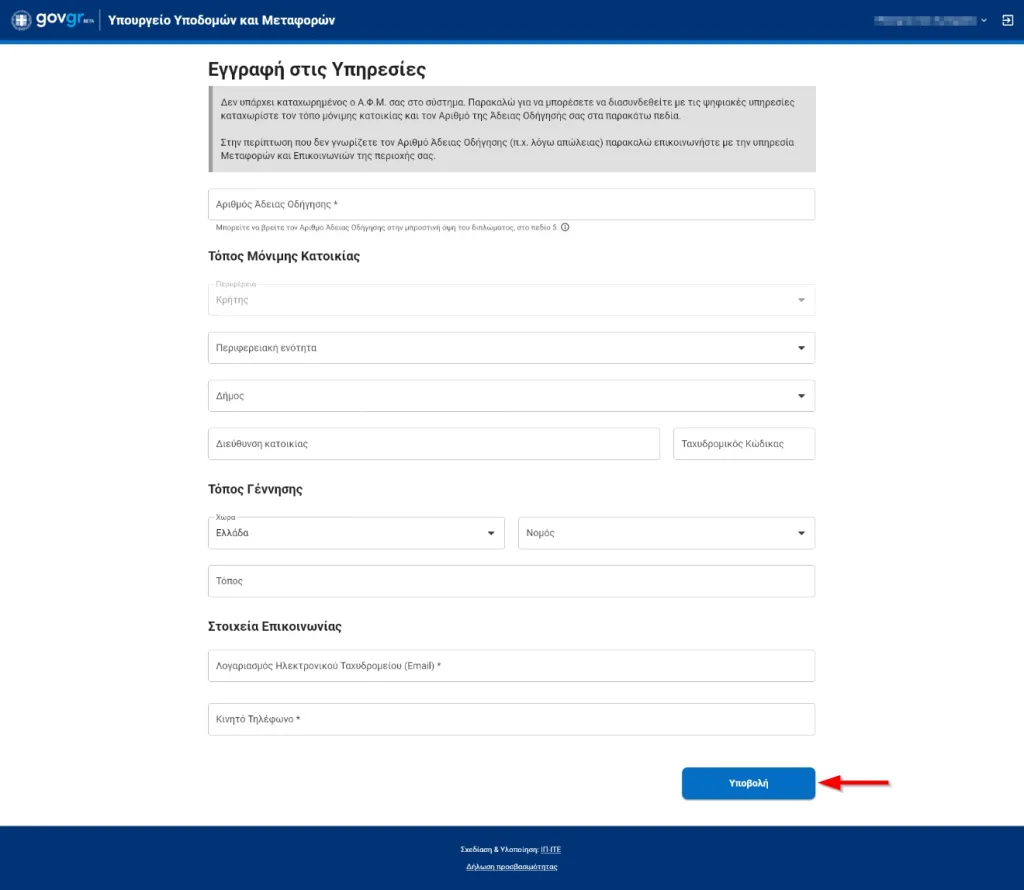
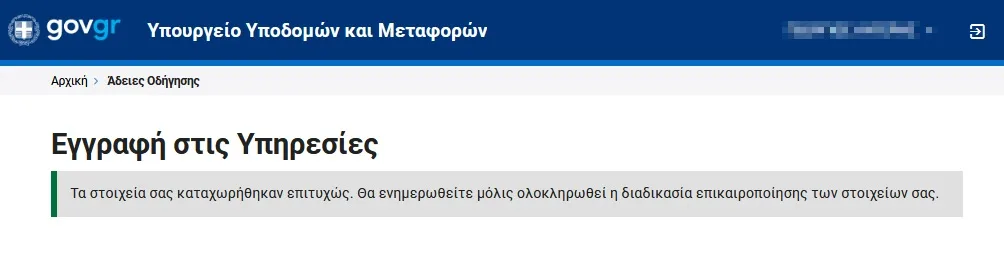
3. Βήμα 1: Ψηφιακή Υπεύθυνη Δήλωση
Βήμα 1
Συμπληρώστε τα στοιχεία του τόπου μόνιμης κατοικίας σας. Επιλέξτε την Περιφέρεια, την Περιφερειακή ενότητα, τον Δήμο σας, καθώς και τη διεύθυνση κατοικίας σας.
Συμπληρώστε τα στοιχεία της υπεύθυνης δήλωσης επιλέγοντας μία από τις δύο επιλογές σχετικά με τη διαμονή σας στην Ελλάδα.
Προαιρετικά επιλέξτε εάν επιθυμείτε να αναγράφεται η ομάδα αίματος σας στην άδεια οδήγησης σας.
Εάν ναι, σημειώστε το πλαίσιο ελέγχου (checkbox) και επιλέξτε την ομάδα αίματος από την αναπτυσσόμενη λίστα (dropdown list)
Πατήστε το κουμπί “Αποδέχομαι” για να συνεχίσετε στο Βήμα 2
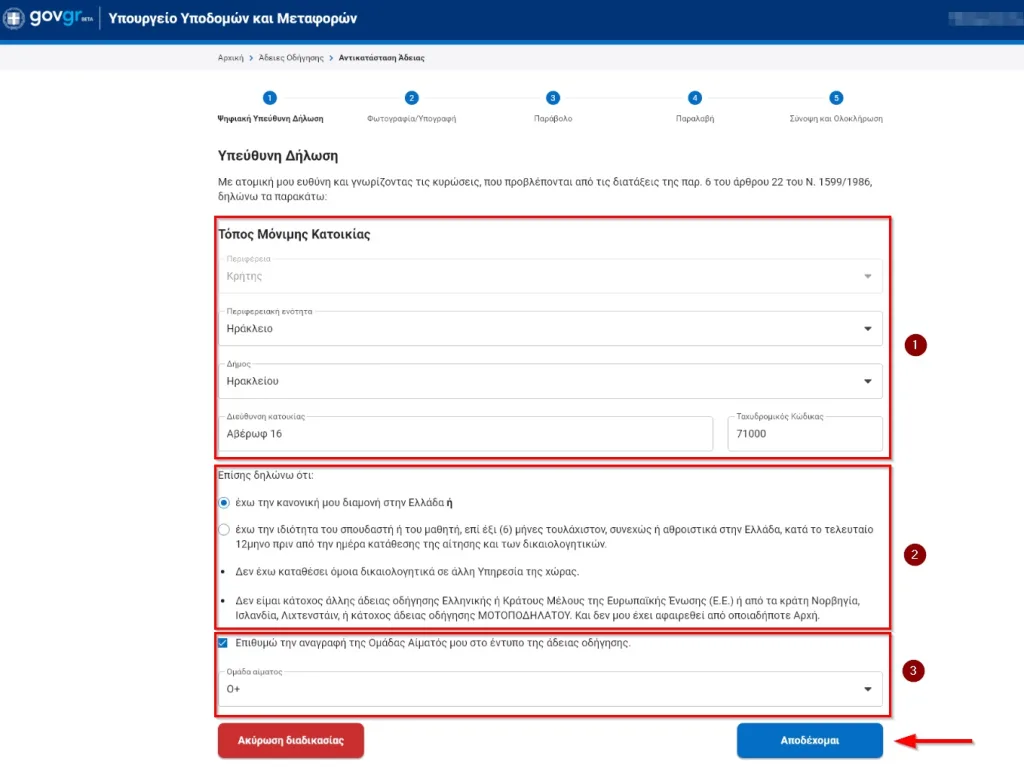
4. Βήμα 2: Φωτογραφία / Υπογραφή
Α. Επισύναψη φωτογραφίας
Αποθηκεύστε σε ένα φάκελο του υπολογιστή σας τη φωτογραφία που θα φαίνεται στην άδεια οδήγησης σας.
Για να επισυνάψετε τη φωτογραφία σας, επιλέξτε τον υπερσύνδεσμο «Αναζητήστε» (1)
Από το σύστημα αρχείων του υπολογιστή σας, επιλέξτε τον φάκελο του υπολογιστή σας στον οποίο έχετε αποθηκεύσει τη φωτογραφία σας και στη συνέχεια επιλέξτε τη φωτογραφία σας και πατήστε το κουμπί «Άνοιγμα».
Η φωτογραφία θα πρέπει να έχει συγκεκριμένες προδιαγραφές οι οποίες περιγράφονται αναλυτικά στην περιοχή της σελίδας με τίτλο «Προδιαγραφές Φωτογραφίας». Μπορείτε να διαβάσετε περισσότερα εδώ.
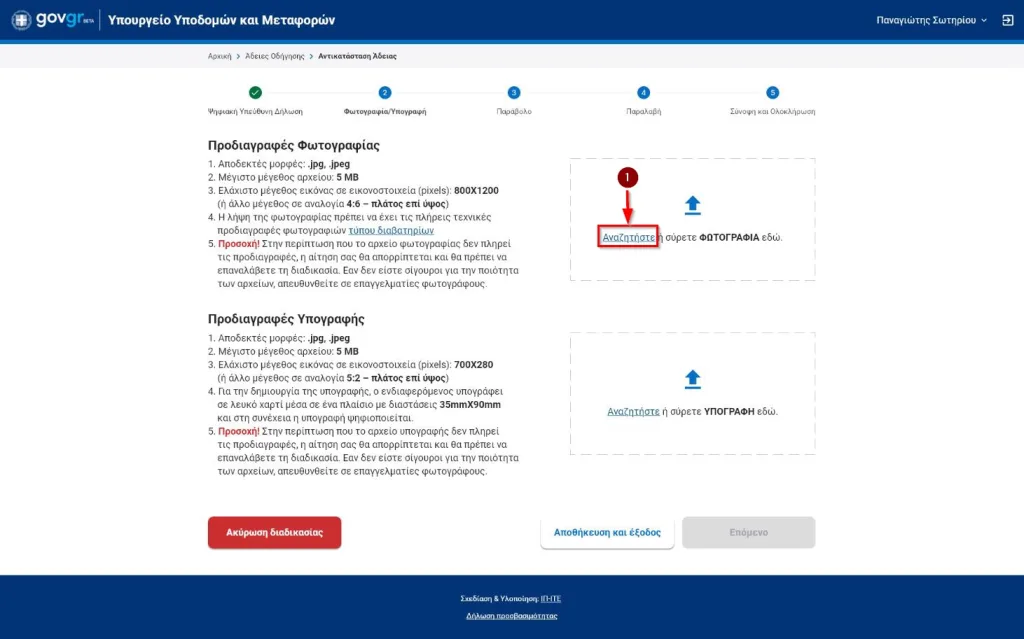
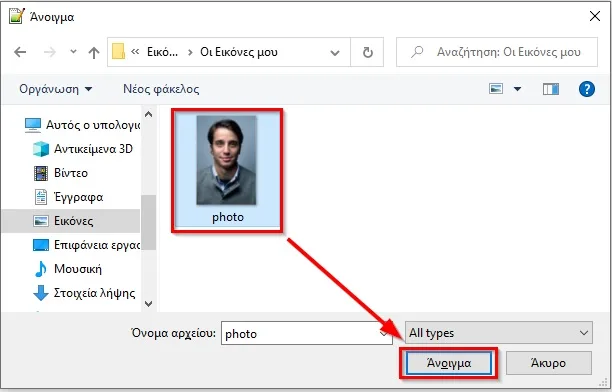
Το σύστημα προβάλει τη φωτογραφία που επισυνάψατε.
Εάν θέλετε να διαγράψετε τη φωτογραφία για να επισυνάψετε κάποια άλλη επιλέξτε το σύμβολο ακύρωσης (κόκκινος κάδος)
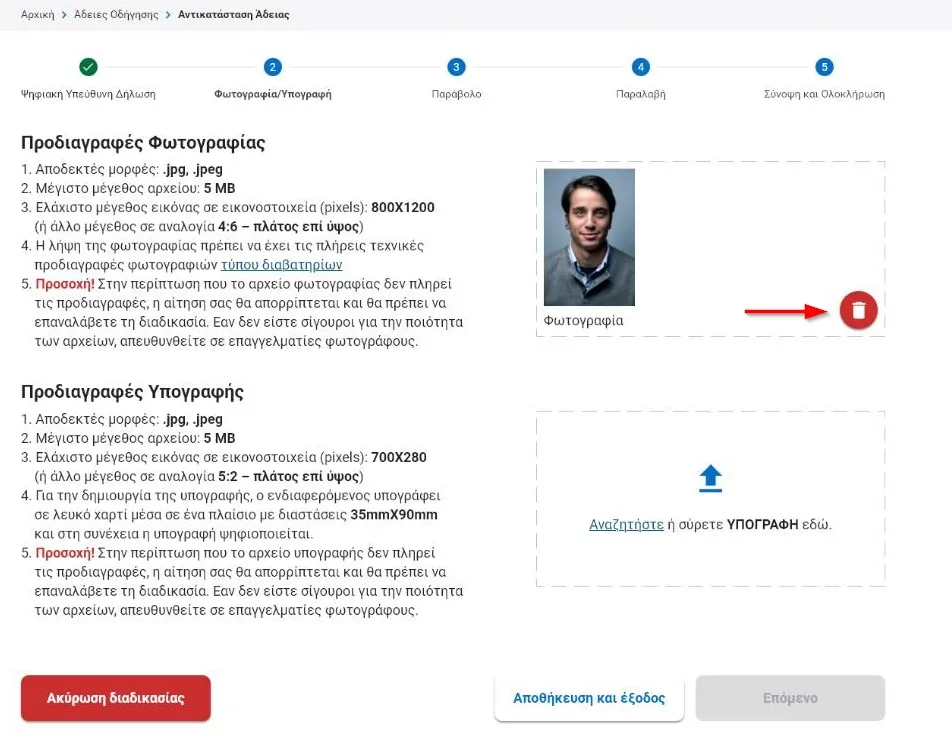
Β. Επισύναψη υπογραφής
Υπογράψτε σε ένα λευκό χαρτί.
Σκανάρετε και αποθηκεύστε στον υπολογιστή σας ως εικόνα (σε μορφή .jpg ή jpeg).
Για να σκανάρετε την υπογραφή σας μπορείτε να χρησιμοποιήσετε την κάμερα του κινητού σας τηλεφώνου και στη συνέχεια να στείλετε το αρχείο στον υπολογιστή σας.
Από το σύστημα αρχείων του υπολογιστή σας, επιλέξτε τον φάκελο του υπολογιστή σας στον οποίο έχετε αποθηκεύσει την υπογραφή σας. Στη συνέχεια επιλέξτε τη και πατήστε το κουμπί «Άνοιγμα».
Η υπογραφή θα πρέπει να έχει συγκεκριμένες προδιαγραφές οι οποίες περιγράφονται αναλυτικά στην περιοχή της σελίδας με τίτλο «Προδιαγραφές Υπογραφής». Μπορείτε να διαβάσετε περισσότερα εδώ.
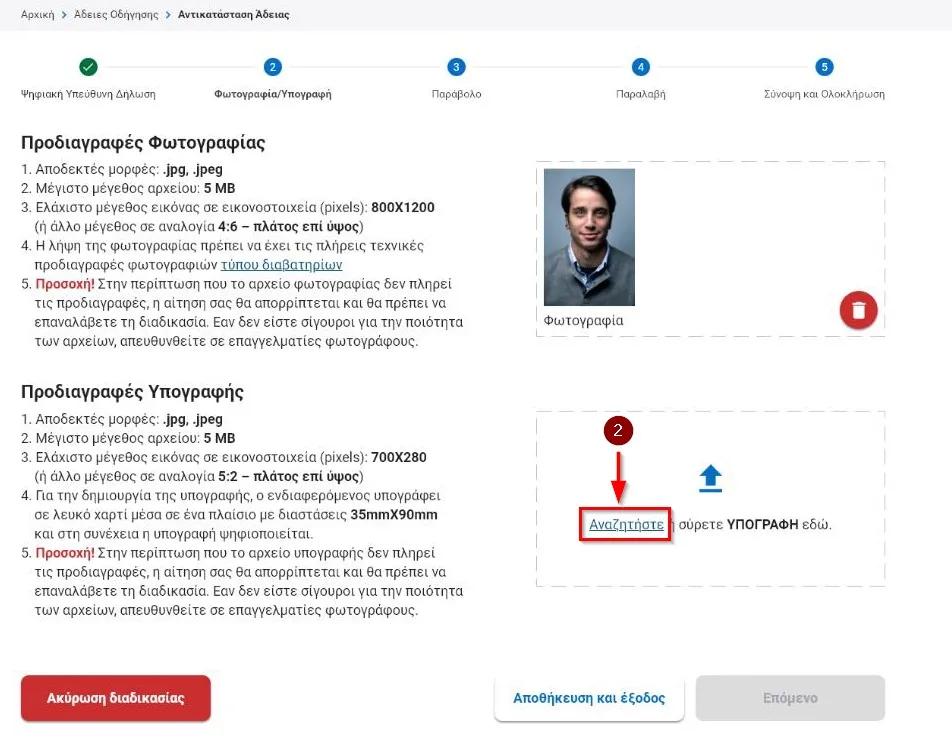
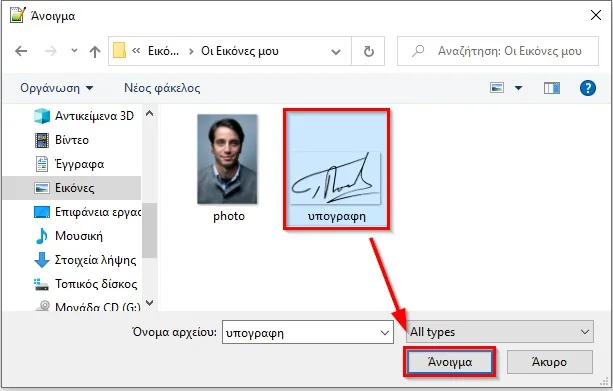
Το σύστημα προβάλει την υπογραφή που επισυνάψατε.
Εάν θέλετε να διαγράψετε την υπογραφή για να επισυνάψετε κάποια άλλη επιλέξτε το σύμβολο ακύρωσης (κόκκινος κάδος).
Σε περίπτωση που το αρχείο που μεταφορτώσατε δεν πληροί τις προδιαγραφές μεγέθους εικόνας, το σύστημα σας επιτρέπει να πραγματοποιήσετε περικοπή
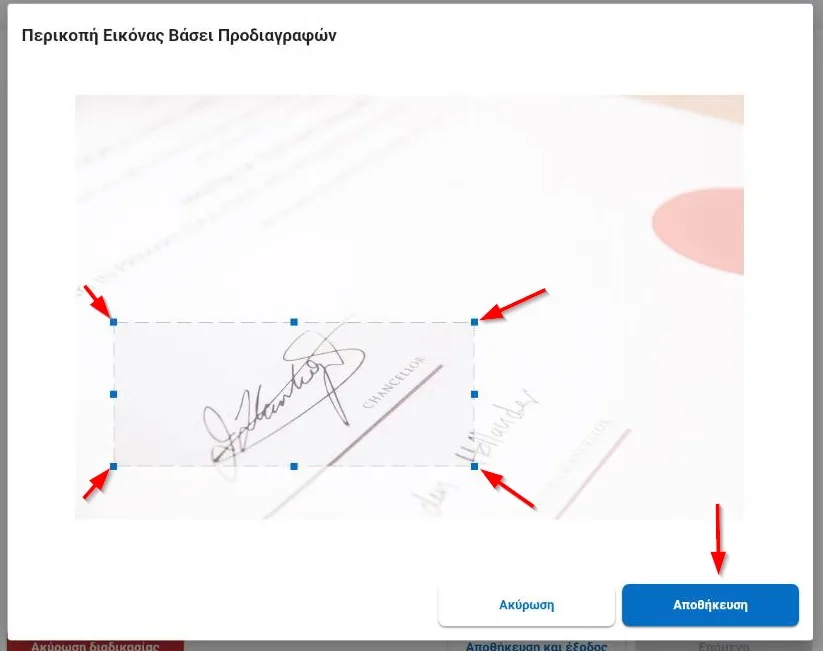
Αφού προσαρτήσετε τη φωτογραφία σας και την υπογραφή σας, επιλέξτε το κουμπί «Επόμενο» για να συνεχίσετε στο επόμενο βήμα της διαδικασίας
Εάν δεν επιθυμείτε να συνεχίσετε, μπορείτε να πατήσετε το κουμπί «Αποθήκευση και έξοδος» ώστε να αποθηκεύσετε τα στοιχεία που έχετε εισάγει και να συνεχίσετε από το Βήμα 2 την επόμενη φορά που θα συνδεθείτε στο σύστημα.
Εάν θέλετε να ακυρώσετε τη διαδικασία, επιλέξτε το κουμπί «Ακύρωση διαδικασίας». Κανένα στοιχείο που έχετε εισάγει δεν θα αποθηκευτεί.
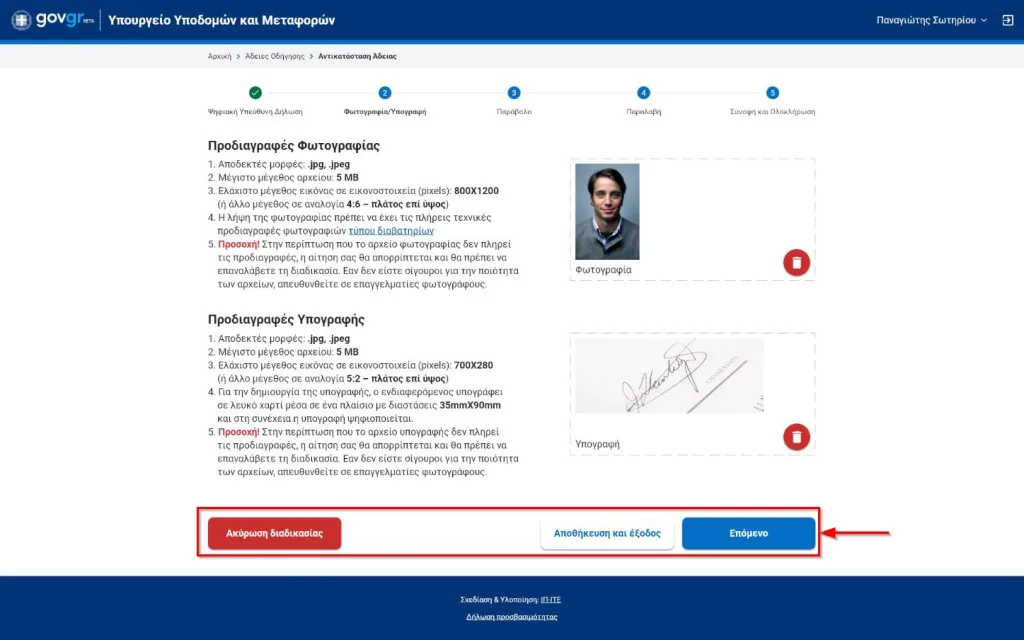
5. Βήμα 3: Παράβολο
Έκδοση παραβόλου
Το σύστημα ελέγχει (μέσω του ΑΦΜ) αν έχετε εκδώσει το κατάλληλο παράβολο.
Εάν δεν έχετε εκδώσει, το σύστημα προβάλλει τη φόρμα έκδοσης του παράβολου, με προσυμπληρωμένα τα περισσότερα προσωπικά σας στοιχεία.
Συμπληρώστε το λογαριασμό ηλεκτρονικού ταχυδρομείου σας (email) και το τηλέφωνο σας.
Προαιρετικά μπορείτε να συμπληρώστε και το IBAN του τραπεζικού σας λογαριασμού, σε περίπτωση που χρειαστεί να γίνει επιστροφή του ποσού του παραβόλου.
Επιλέξτε το κουμπί «Έκδοση» για να εκδώσετε το παράβολο
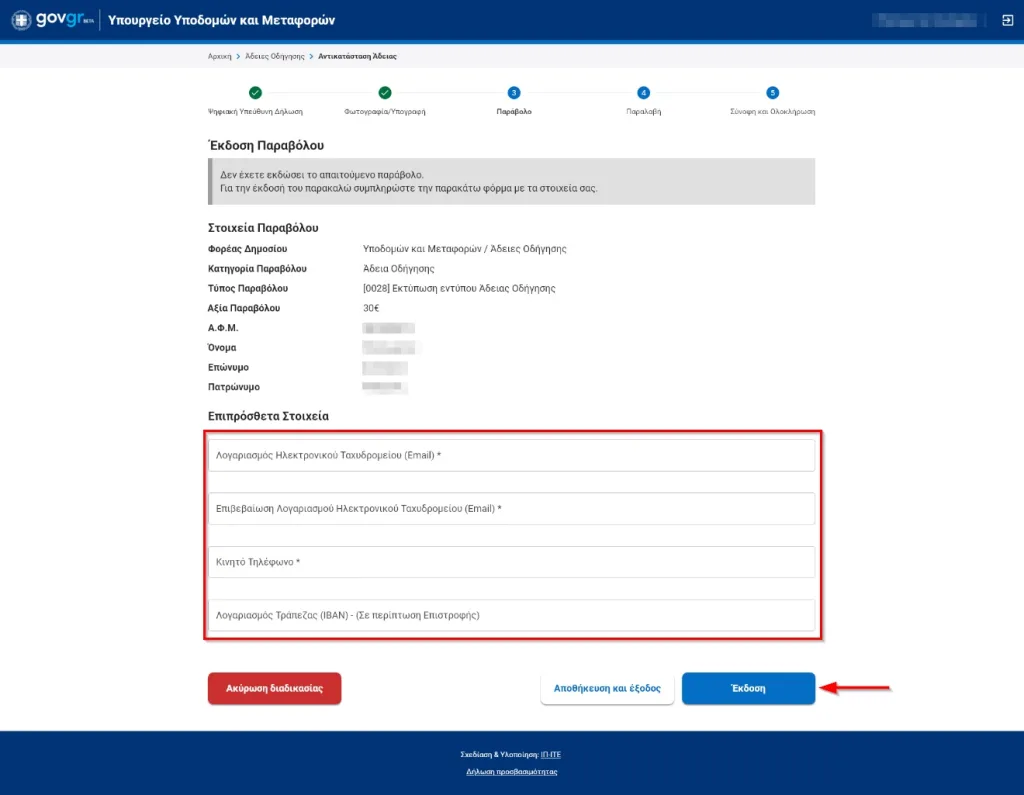
Το σύστημα προβάλει πληροφορίες σχετικά με τους τρόπους πληρωμής του παραβόλου.
Επιλέξτε το κουμπί «Έλεγχος πληρωμής» για να γίνει ο απαραίτητος έλεγχος από το σύστημα. Το σύστημα θα ελέγξει αν το παράβολο έχει εξοφληθεί και θα παρουσιαστεί κατάλληλο ενημερωτικό μήνυμα.
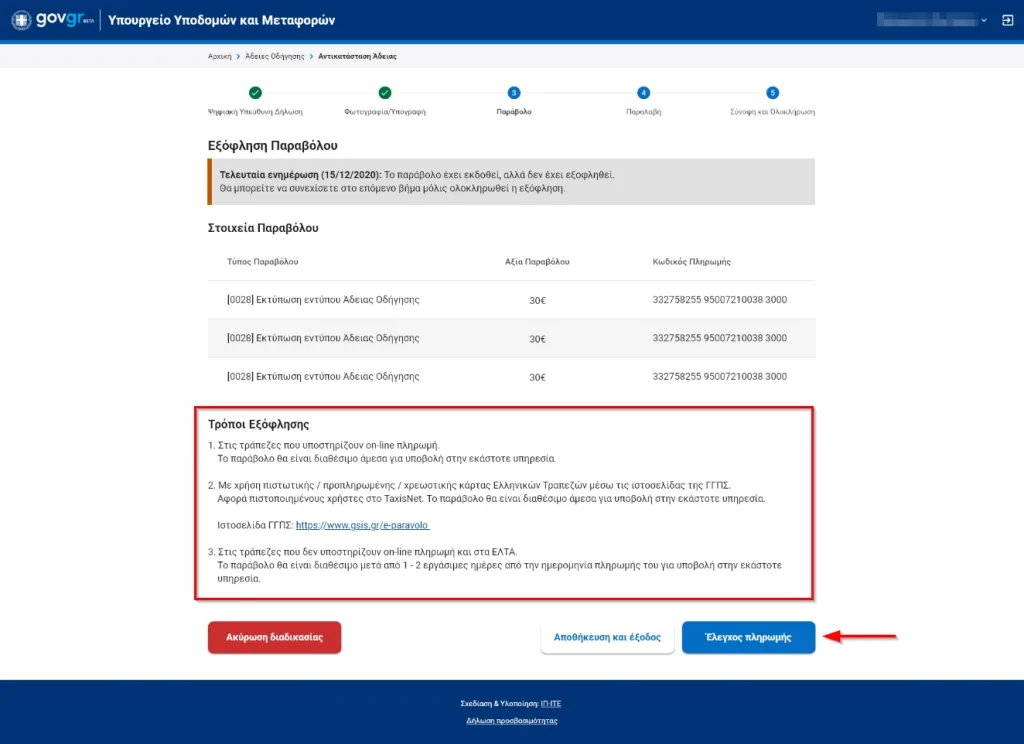
Εάν δεν έχει εξοφληθεί προβάλλεται αντίστοιχο μήνυμα και μπορείτε να πραγματοποιήσετε επανέλεγχο, όταν εξοφλήσετε το παράβολο.

Εάν εντοπιστεί από το σύστημα πως υπάρχουν παράβολα που έχετε εκδώσει και εξοφλήσει σε εξωτερική υπηρεσία, τα οποία δεν έχουν δεσμευθεί και ικανοποιούν την αίτησή σας, παρέχεται η δυνατότητα αντικατάστασης των παραβόλων που εκδώσατε μέσω του συστήματος με τα νέα που εντοπίστηκαν.
Για να αντικαταστήσετε τα παράβολα επιλέξτε τον υπερσύνδεσμο «ελέγξετε τα νέα παράβολα και να αντικαταστήσετε τα υπάρχοντα» και στη συνέχεια το κουμπί «Αντικατάσταση» στο παράθυρο που θα εμφανιστεί
Εάν έχει εξοφληθεί προβάλλεται αντίστοιχο μήνυμα και μπορείτε να συνεχίστε στο επόμενο βήμα της διαδικασίας επιλέγοντας το κουμπί «Επόμενο».
Εάν δεν επιθυμείτε να συνεχίσετε, μπορείτε να αποθηκεύσετε τα στοιχεία που έχετε εισάγει και να συνεχίσετε από αυτό το σημείο την επόμενη φορά που θα συνδεθείτε στο σύστημα, επιλέγοντας το κουμπί «Αποθήκευση και έξοδος».
Εάν θέλετε να ακυρώσετε τη διαδικασία οποιαδήποτε στιγμή, επιλέξτε το κουμπί «Ακύρωση διαδικασίας». Κανένα στοιχείο που έχετε εισάγει δεν θα αποθηκευτεί.
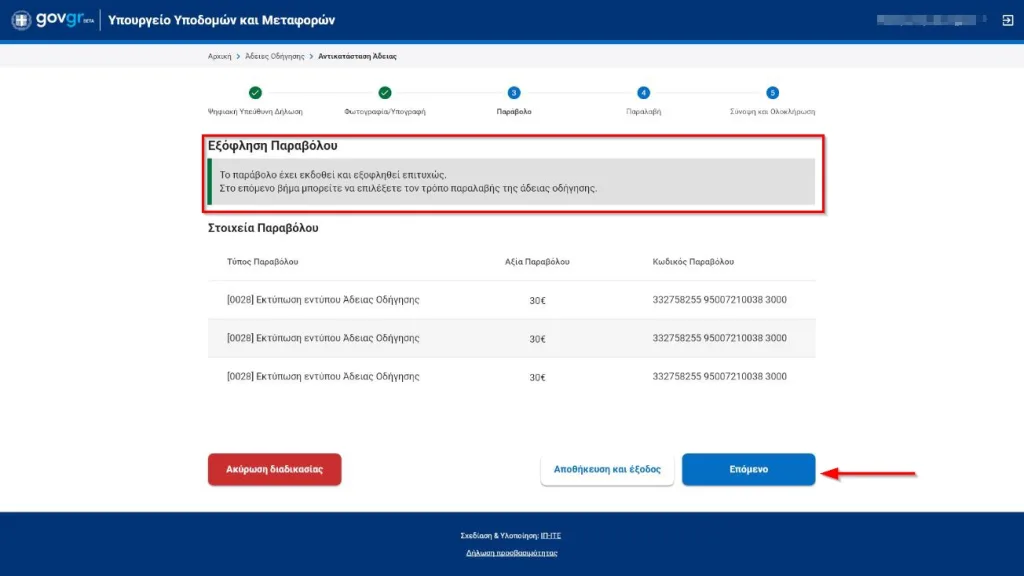
6. Βήμα 4: Παραλαβή
Επιλογή τρόπου παραλαβής
Επιλέξτε έναν από τους διαθέσιμους τρόπους παραλαβής της άδειας οδήγησης:
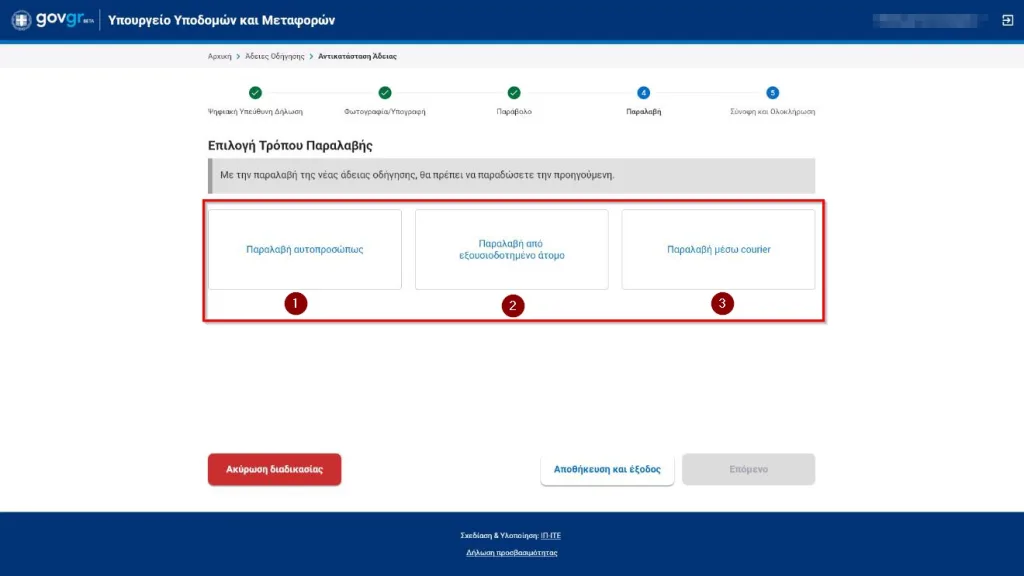
1. Παραλαβή αυτοπροσώπως
Εάν επιλέξετε να την παραλάβετε αυτοπροσώπως, συμπληρώστε τη διεύθυνση ηλεκτρονικού ταχυδρομείου σας και το τηλέφωνο σας, στα αντίστοιχα πεδία ώστε να ενημερωθείτε όταν θα είναι έτοιμη για να την παραλάβετε από τη Διεύθυνση Παραλαβής που αναφέρεται στη σελίδα.
Πατήστε το κουμπί «Επόμενο» για να προβάλετε τη σύνοψη της αίτησής σας προτού προβείτε σε υποβολή της.
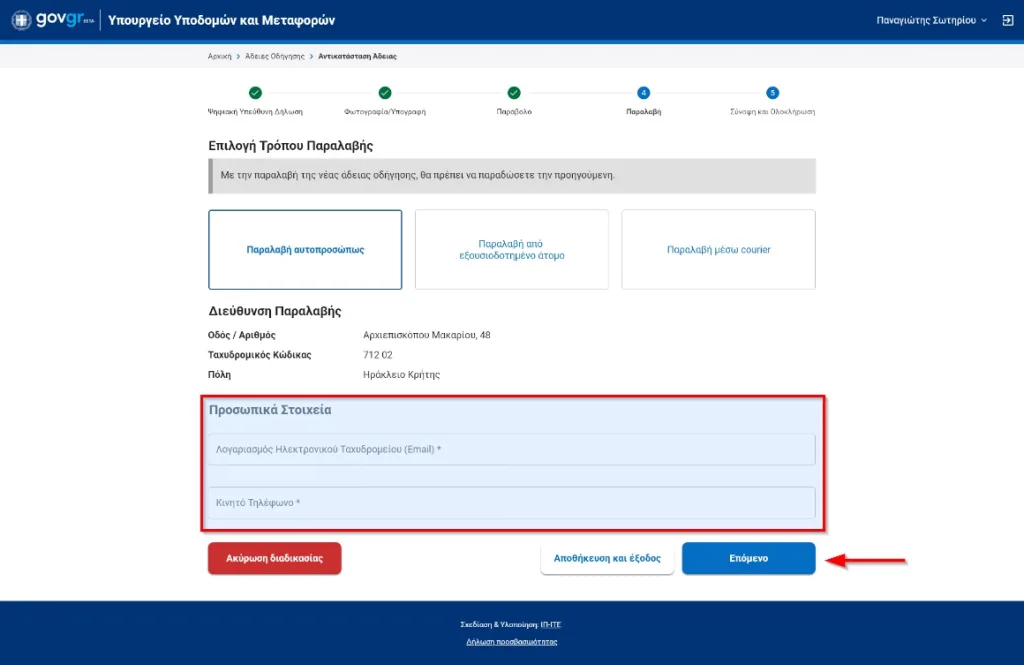
2. Παραλαβή από εξουσιοδοτημένο άτομο
Εάν επιλέξετε να την παραλάβει κάποιο άτομο που θα εξουσιοδοτήσετε, συμπληρώστε επιπλέον και το ονοματεπώνυμο του ατόμου που εξουσιοδοτείτε.
Πατήστε το κουμπί «Επόμενο» για να προβάλετε τη σύνοψη της αίτησής σας προτού προβείτε σε υποβολή της.
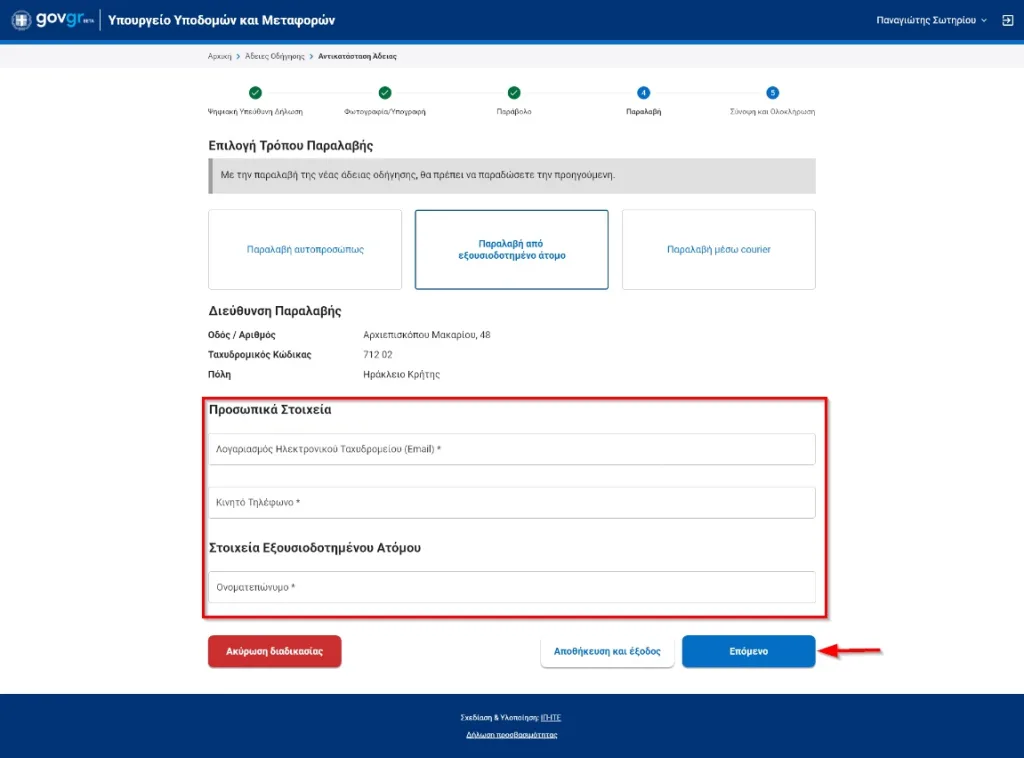
3. Παραλαβή μέσω courier
Εάν επιλέξετε παραλαβή μέσω courier, συμπληρώστε τη διεύθυνση που επιθυμείτε να αποσταλεί η νέα σας άδεια.
Πατήστε το κουμπί «Επόμενο» για να προβάλετε τη σύνοψη της αίτησής σας προτού προβείτε σε υποβολή της.
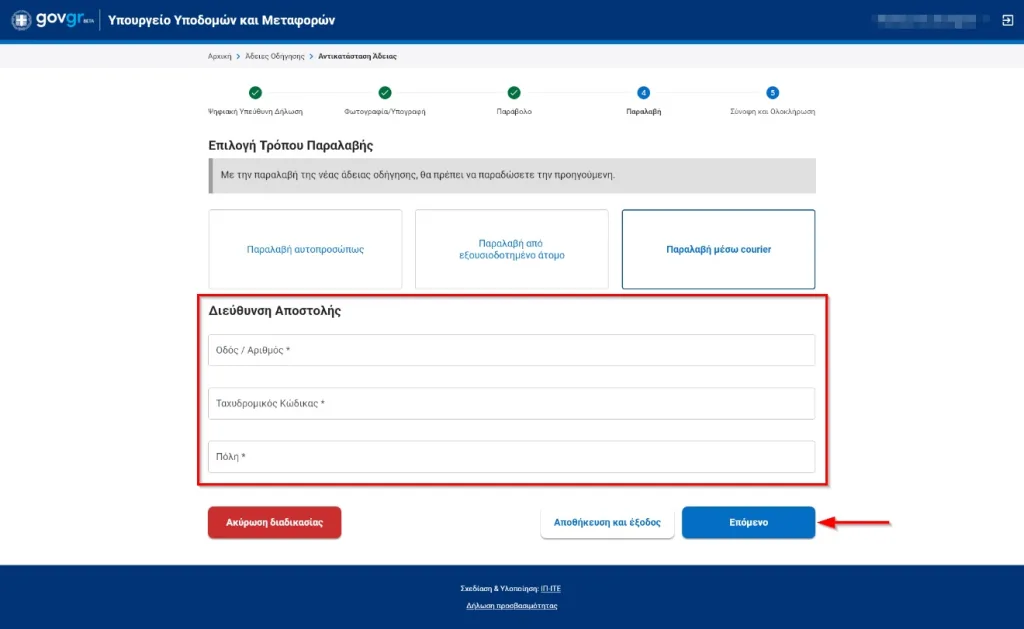
7. Βήμα 5: Σύνοψη και Ολοκλήρωση
Δείτε τη σύνοψη της αίτησής σας και πατήστε το κουμπί «Υποβολή αίτησης» για να ολοκληρωθεί η διαδικασία.
Το σύστημα θα σας αποστείλει ηλεκτρονικό μήνυμα (email) στη διεύθυνση ηλεκτρονικού ταχυδρομείου που δηλώσατε μόλις διεκπεραιωθεί το αίτημα σας..
Εάν επιθυμείτε να υποβάλλετε σε επόμενο χρόνο την αίτηση σας, μπορείτε να αποθηκεύσετε όλα τα στοιχεία που έχετε εισάγει, επιλέγοντας το κουμπί «Αποθήκευση και έξοδος».
Εάν θέλετε να ακυρώσετε τη διαδικασία, επιλέξτε το κουμπί «Ακύρωση διαδικασίας». Κανένα στοιχείο που έχετε εισάγει δεν θα αποθηκευτεί.